Hoe u uw laptopscherm handmatig kunt uitschakelen
Op een desktop kunt u gewoon op de aan / uit-knop van de monitor drukken en het scherm wordt uitgeschakeld. Maar het wordt een beetje ingewikkeld als het gaat om een laptop. Als u op een laptop op de aan/uit-knop drukt, loopt u het risico uw geopende bestanden en gegevens te verliezen. Hoewel sommige laptops een speciale knop bieden om het scherm uit te schakelen, worden andere gewoon uitgeschakeld.
Nu kunnen er meerdere redenen zijn waarom u het laptopscherm zou willen uitschakelen. Eentje waarvan je niet wilt dat mensen om je heen naar je scherm kijken terwijl je weg bent. Een andere reden kan zijn om uw batterij te sparen. Ten slotte, voor een paar activiteiten, zoals het downloaden van een groot spel of het luisteren naar muziek/podcast, is het niet nodig om het scherm AAN te houden. Het punt is dat Windows geen standaardfunctie heeft om het scherm meteen uit te schakelen. Je zult even moeten wachten voordat de laptop het scherm automatisch uitschakelt. Er zijn weinig technieken en handige software waarmee je je laptopscherm direct handmatig uit kunt zetten. We gaan deze methoden kort noemen en voor elke methode een stapsgewijze procedure geven.
Mis het niet: Waarschuwing voor laag batterijniveau instellen op Windows
Inhoud
- 1 7 manieren waarop u het Windows-laptopscherm kunt uitschakelen
- 1.1 1. Herprogrammeer de aan / uit-knopfunctie
- 1.2 2. Een batchbestand gebruiken
- 1.3 3. Gebruik LCD-software uitschakelen
- 1.4 4. De BlackTop-tool gebruiken
- 1.5 5. Het hulpprogramma Display Power Off gebruiken
- 1.6 6. Configureer uw stroom- en slaapinstellingen
- 1.7 7. Sneltoets gebruiken
- 1.8 Conclusie
7 manieren waarop u het Windows-laptopscherm kunt uitschakelen
De meeste methoden doen dit zonder uw pc in de slaapstand te brengen.
1. Herprogrammeer de aan / uit-knopfunctie
U kunt instellen wat het indrukken van de aan/uit-knop op uw laptop doet door naar de energie-instellingen van uw computer te gaan. U kunt het instellen om gewoon het scherm uit te schakelen, uit te schakelen of te slapen. Dit zijn de stappen die u moet volgen om bij deze instellingen te komen.
- Ga naar de instellingen van uw computer door op de te drukken Windows knop en klikken op de settings icoon.
- Dan in de Windows-instellingen, Ga naar Ssysteem > Stroom & slaap.
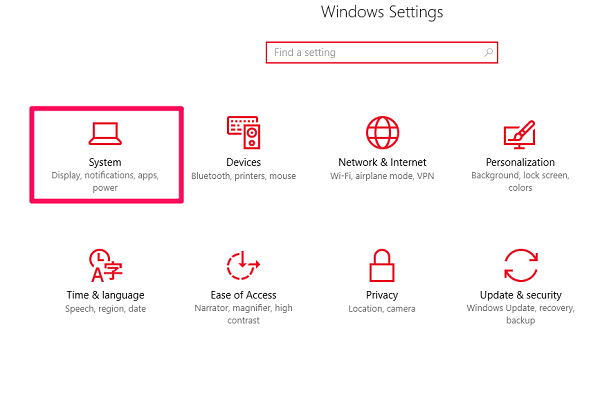
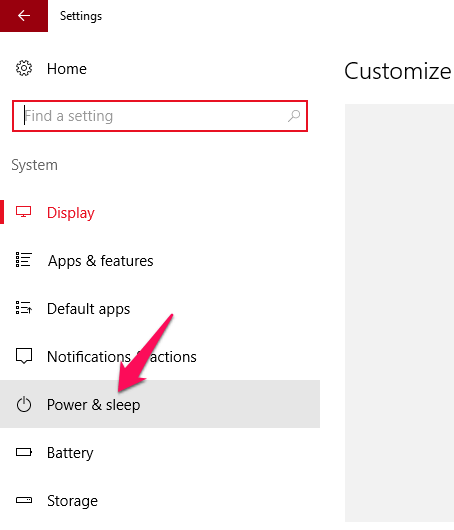
- Klik vervolgens op Extra energie-instellingen onder Gerelateerde instellingen.
- Aan de linkerkant van het scherm vindt u een optie om: Kies wat de uit-knop.
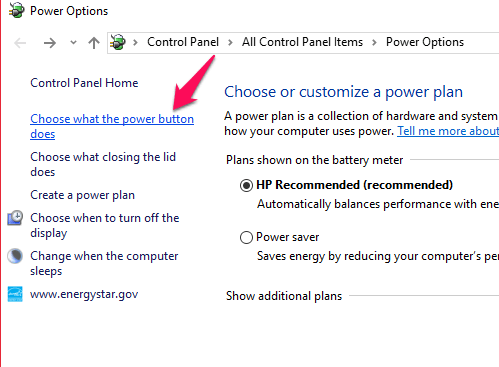
- Klik erop en stel in Als ik op de knop naar Schakel beeldscherm en sla vervolgens de wijzigingen op.
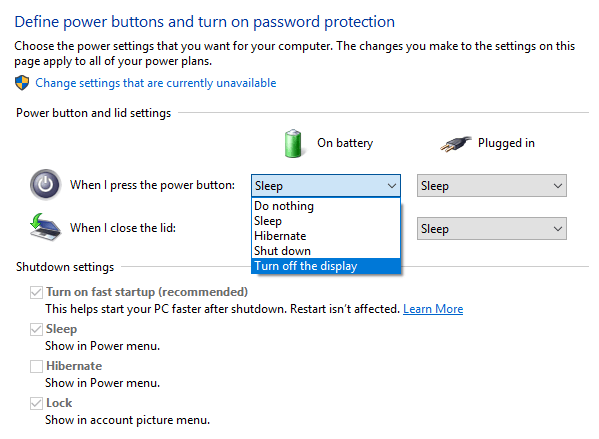
U kunt het sluiten van het deksel ook wijzigen vanuit hetzelfde venster.
Mis het niet: Windows automatisch afsluiten na een bepaalde tijd
2. Een batchbestand gebruiken
Dit is geen stapsgewijze methode, maar een eenvoudig BAT-bestand dat via internet kan worden gedownload. Plaats het gewoon op uw bureaublad of in een map en dubbelklik erop wanneer u het scherm wilt uitschakelen. Bovendien kunt u het bat-bestand ook vastzetten om het menu of de taakbalk te starten om er snel toegang toe te krijgen.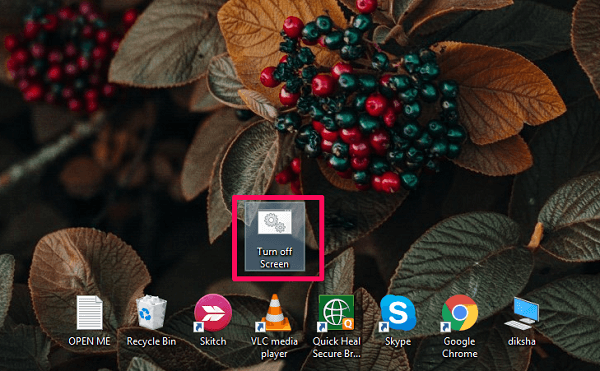
Opmerking: Er verschijnt enkele seconden een opdrachtprompt op het scherm voordat uw scherm uitgaat.
Download hier het BAT-bestand.
3. Gebruik LCD-software uitschakelen
Turn Off LCD is een EXE-software met de mogelijkheid om het computerscherm onmiddellijk uit te schakelen. Het werkt net als het schermbat-bestand. Klik twee keer op het pictogram om het laptopscherm uit te schakelen. Het is een zeer kleine software die niet eens 100 kb van uw ruimte nodig heeft.
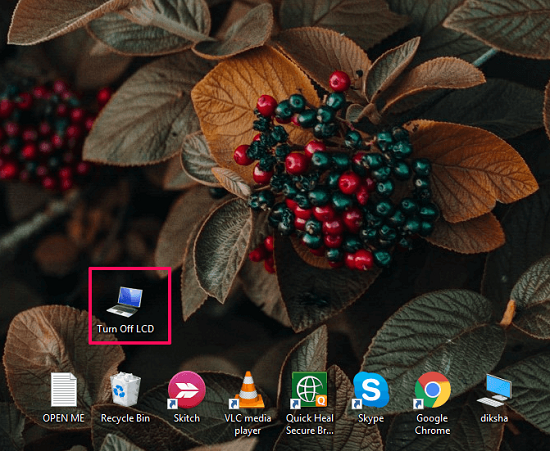
Opmerking: Wanneer u het downloadt, krijgt u een gezipte versie van de software, dus zorg ervoor dat u het eerst uitpakt voordat u het gebruikt.
Download de software via deze link.
4. De BlackTop-tool gebruiken
Deze wijkt een beetje af van de eerder genoemde software. In plaats van op het pictogram te klikken, kunt u met deze tool het scherm van uw laptop uitschakelen door op preset . te drukken sneltoetsen. Deze tool is functioneel op elke versie van het Windows-besturingssysteem. Dit is wat u moet doen.
- Na het downloaden van de tool, volg de eenvoudige installatieprocedure.
- Eenmaal geïnstalleerd, verschijnt het in het systeemvak zonder een snelkoppeling of pictogrammen te maken.
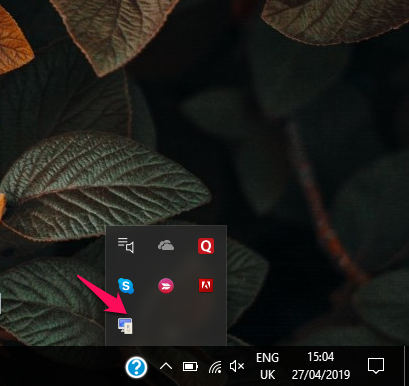
- Vanaf hier kun je gewoon op drukken Ctrl+Alt+B om op elk moment het scherm van uw laptop uit te schakelen.
Om deze sneltoets uit te schakelen, verlaat u eenvoudig de BalckTop-software vanuit het systeemvak.
5. Het hulpprogramma Display Power Off gebruiken
Display power off is een ander effectief hulpmiddel dat voor hetzelfde doel kan worden gebruikt. Als alle andere methoden niet goed werkten in uw systeem, ga dan voor deze. Het heeft ondersteuning voor zowel 32-bits als 64-bits computers. Hiermee kunt u ook de werkstationfunctie vergrendelen en de screensaver starten in plaats van het scherm uit te schakelen. Download doff via deze link en begin met het openen van het uitgepakte bestand. Klik vervolgens op de doff-applicatie onder uw build (X32 of X64) map.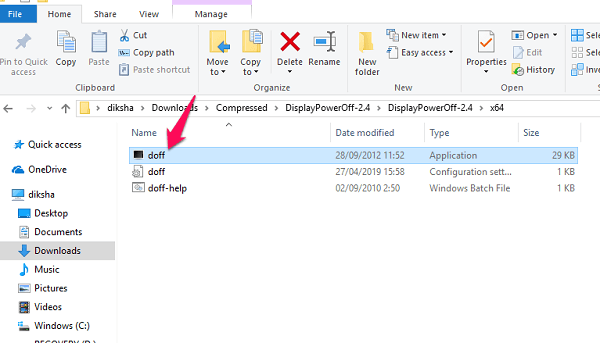
Mis het niet: Krijg een oude Windows-look met klassieke shell-vervangingen
6. Configureer uw stroom- en slaapinstellingen
Het configureren van uw stroom- en slaapinstellingen is een andere efficiënte manier waarop u uw Windows-pc-scherm snel kunt uitschakelen. Na een bepaalde tijd inactief te zijn geweest op je laptop of pc, gaat het scherm automatisch uit. Standaard is die tijd ingesteld op 5 minuten wanneer de stekker uit het stopcontact is gehaald en 10 minuten wanneer deze is aangesloten op een voedingsbron. En beide tijden kunnen worden ingesteld op slechts 1 minuut. Daarom gaat uw laptopscherm na 1 minuut inactiviteit uit en hier leest u hoe u dit kunt doen.
- Ga naar de instellingen van uw computer door op de te drukken Windows knop en klikken op de settings icoon.
- Dan in de Windows-instellingen, Ga naar Ssysteem > Stroom & slaap.

- In het scherm sectie, klik op de vervolgkeuzepijl en blader naar de optie van 1 minuut en selecteer deze.
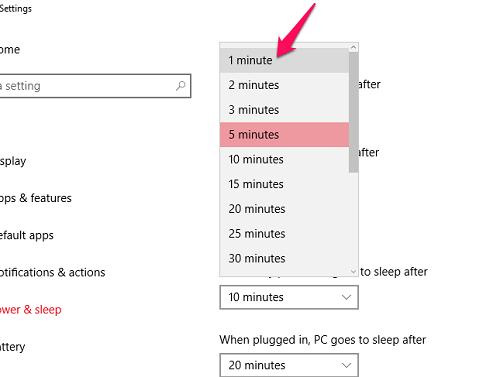
- Doe hetzelfde voor aangesloten.
Opmerking: Met dit proces wordt uw scherm niet meteen uitgeschakeld, omdat het is gebaseerd op een timer die u instelt.
7. Sneltoets gebruiken
Dit is een zeer conventionele methode die uw pc in de sluimerstand zet, maar het werkt wel. Door je laptop in de slaapstand te zetten, wordt het scherm uitgeschakeld en wordt je pc vergrendeld. De pc blijft aan en de apps waarmee u werkte, blijven open en wanneer u uw pc uit de slaapstand haalt, keert u terug naar waar u was.
- Om uw pc in de slaapstand te zetten via de sneltoets, moet u op . drukken alt+f4 zodra u op het bureaublad/startscherm bent.
- Afsluitvensters verschijnen, klik op het vervolgkeuzemenu en zet het in de slaapstand en druk op Enter.
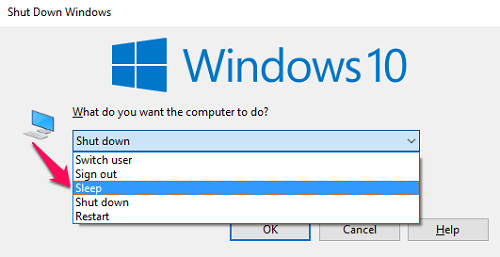
Je pc gaat meteen in slaapstand en om wakker te worden moet je opnieuw inloggen. Onthoud dat de sneltoets alleen is voor wanneer u zich op het startscherm bevindt. Anders sluit u uiteindelijk uw huidige toepassingsvenster.
Hier zijn andere Windows-zelfstudies die nuttig voor u kunnen zijn.
- Hoe u uw verloren Windows 10-wachtwoord kunt resetten
- Hoe het Mac-adres te wijzigen
- Hoe installeer ik Windows Hallo
- Wat is het NTUSER.DAT-bestand?
Conclusie
Je laptopscherm draaien lijkt nu geen moeilijke klus. Gebruik een van de 7 opties die je leuk vindt uit de bovengenoemde lijst. We weten niet hoeveel batterij het bespaart, maar het maakt wel een verschil en verlengt de levensduur van de batterij. Om uw scherm weer AAN te zetten, moet u op een toets drukken of uw muis/trackpad bewegen. Laat het ons weten als er andere snelkoppelingen of toepassingen zijn die in plaats daarvan kunnen worden gebruikt. En becommentarieer uw voorkeursmethode om uw laptopscherm uit te schakelen.
Laatste artikels